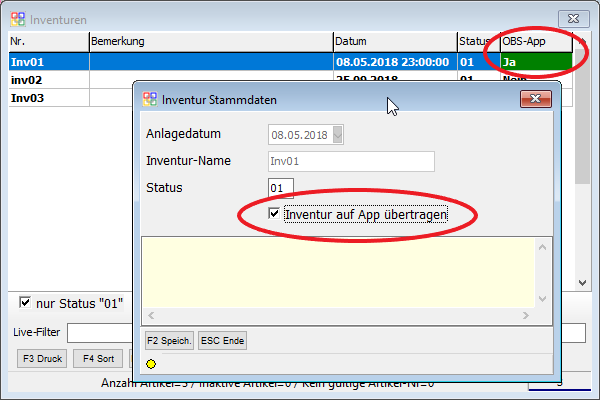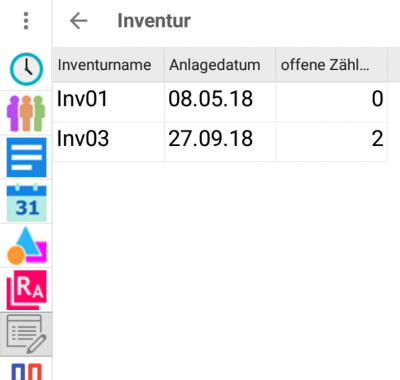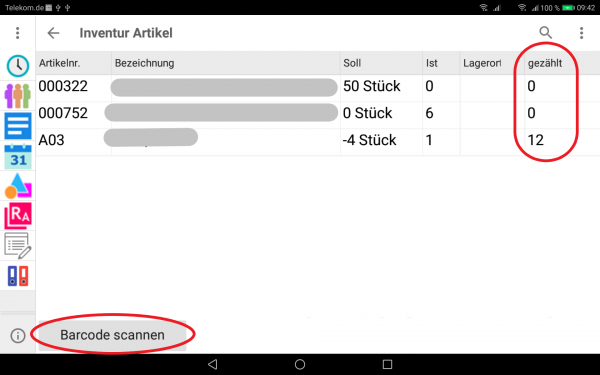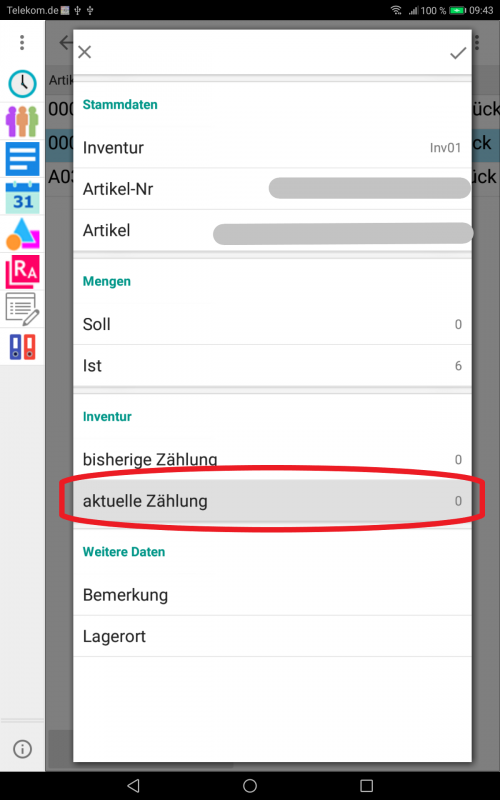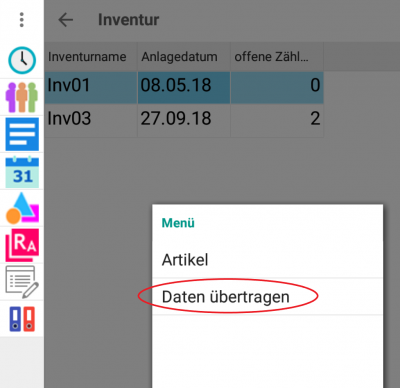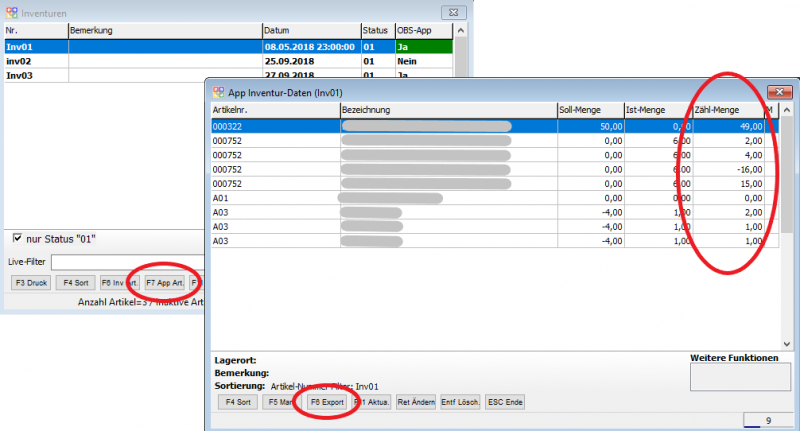OBS/App/Inventur
App-Inventur
Vorbereitungen
Legen Sie, wie gewohnt, eine Inventur in OBS an. Achten Sie dabei darauf, dass die Inventur auf die App übertragen wird (siehe Bild). Selektieren Sie danach die gewünschten Artikel. Mit dem nächsten Synchronisations-Zyklus werden die Inventurdaten an die App geschickt.
Inventur mit der App
Inventur-Stammdaten
In der App finden Sie alle übertragenen Inventuren. Wählen Sie zum Erfassen von Zählungen die gewünschte Inventur aus, und wählen Sie den Punkt "Artikel" um die Artikelliste anzuzeigen.
Artikelliste
In der Liste der Inventurartikel können Sie nach einzelnen Artikeln suchen oder den Barcode-Scanner benutzen. Ebenso sehen Sie hier die Soll-Menge und die bereits erfasste Menge. Zum Erfassen einer Zählung öffnen Sie den gewünschten Artikel und wählen "bearbeiten".
Zählung erfassen
Hier sehen Sie noch einmal alle Daten, die für den Artikel vorliegen. Die Ist- und Soll-Mengen der Inventur werden hier ebenfalls angezeigt. Ebenso sehen Sie ob es bereits Zählungen für den Artikel gibt (ein Artikel kann mehrfach gezählt werden). Über das Feld "aktuelle Zählung" können Sie ihre Daten erfassen. Zusätzlich können Sie hier noch eine Bemerkung oder einen abweichenden Lagerort angeben. Mit den Button oben rechts speichern Sie die Daten.
Übertragung der Daten
Haben Sie die Zählung abgeschlossen, müssen die erfassten Daten an OBS übertragen werden. Wechseln Sie dazu wieder zurück in die Inventurübersicht. Zur Kontrolle sehen Sie hier noch einmal wieviele offene Zählungen für eine Inventur erfasst wurden ("offene" bedeutet hier, dass die Daten noch nicht an OBS übertragen wurden). Wählen Sie die Inventur aus für die Sie die Daten übertragen möchten, und wählen Sie dann den Punkt "Daten übertragen". Die Zahl der offenen Zählungen fällt auf 0.
Übernahme der Daten
Um die erfassten Daten in die OBS-Inventur zu übernehmen, öffnen Sie bitte wieder die Liste der Inventuren. Über F7 können Sie sich alle über die App erfassten Zählungen anzeigen. Um eine Zählung in die Inventur zu übernehmen markieren Sie die gewünschten Zeilen und bestätigen Sie die Übernahme mit "F6 Export". Die gezählten Mengen werden der aktuellen Inventur hinzugefügt. Bereits übernommene Zählungen werden in der Liste als "abgeschlossen" markiert.